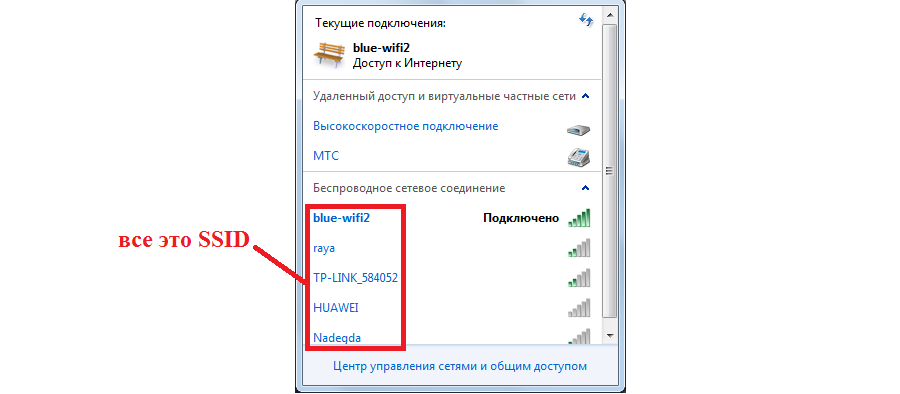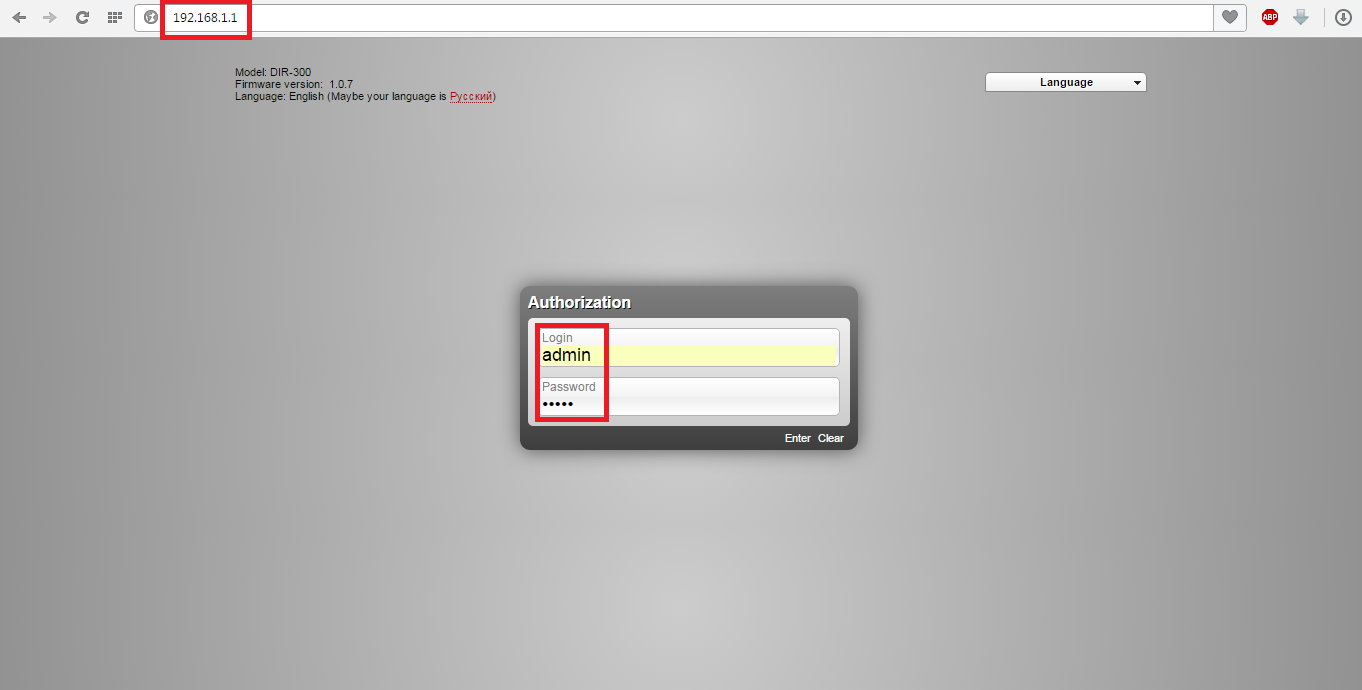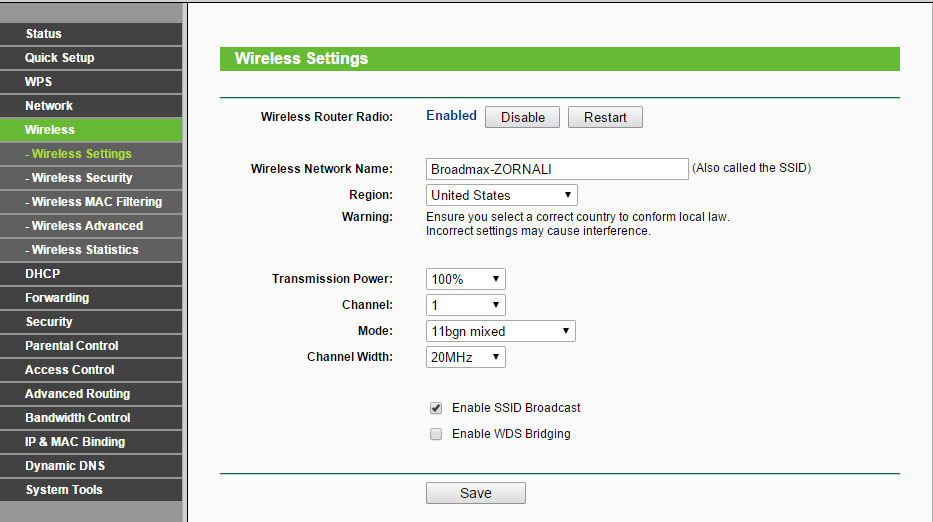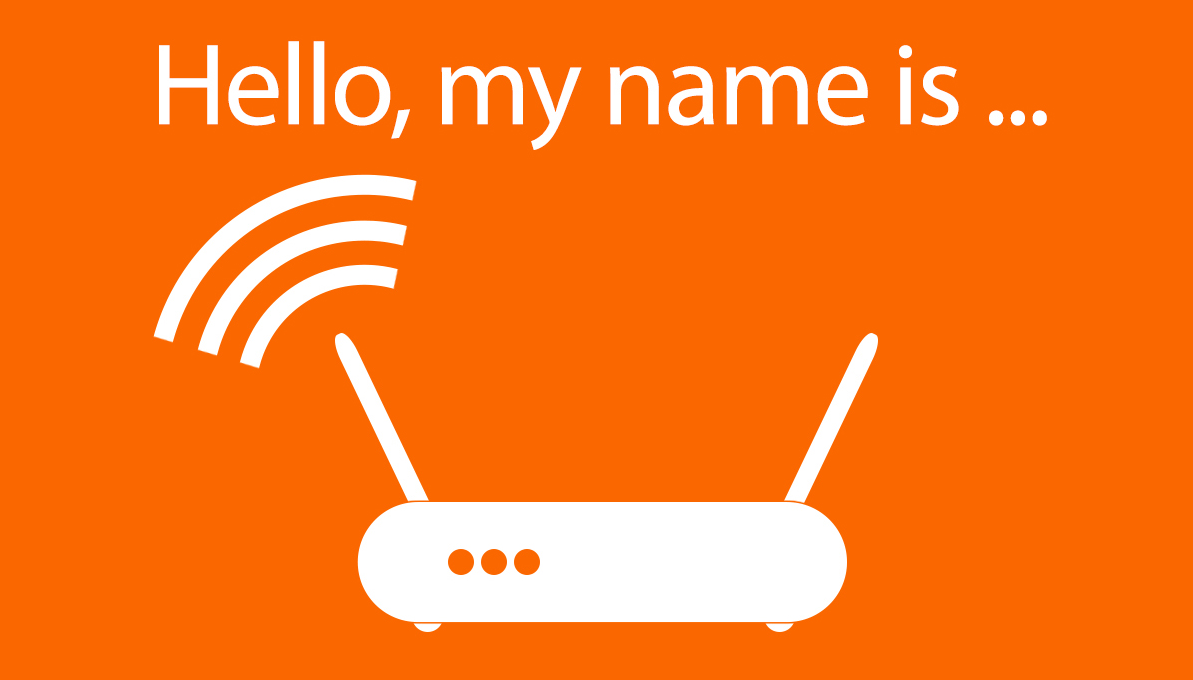Secțiuni de site
Alegerea editorului:
- Cum să descărcați și să configurați un asistent inteligent pentru un dispozitiv Android
- Opțiuni „Peste tot acasă” și „Peste tot acasă, Rusia” MTS - descriere, cost, cum să vă conectați
- Cum să recuperați sau să resetați o parolă de utilizator Windows
- Cum să eliminați complet Programul Avast pentru a elimina Avast
- Aplicație mobilă Aliexpress
- Dispunerea tastaturii QWERTY și AZERTY Versiuni speciale ale tastaturii Dvorak
- Insula Sao Vicente Insula Sao Vicente
- Regulile pe care le încălcăm Este în regulă să-ți pui coatele pe masă?
- Care unități flash USB sunt cele mai fiabile și mai rapide?
- Conectarea unui laptop la un televizor prin cablu USB pentru conectarea unui laptop la un televizor VGA
Publicitate
| Ce înseamnă ssid-ul rețelei Wi? Care este SSID-ul rețelei de pe telefon |
|
În zilele noastre, mai mulți oameni folosesc un router Wi-Fi în loc de un port Ethernet direct pentru a conecta computere și dispozitive la Internet, deoarece o conexiune la Internet poate fi distribuită la mai multe dispozitive printr-un router Wi-Fi. Cu toate acestea, problema este că dacă ai configurat un router în casa ta, vecinii tăi s-ar putea să-ți găsească routerul. În zilele noastre, nu este dificil să piratați sau să obțineți acces neautorizat la orice router Wi-Fi. Deși vă puteți conecta oricând în siguranță utilizând firewall-ul routerului, puteți și dezactivați difuzarea SSID pentru a oferi și mai mult. Ce este transmisia SSIDCu cuvinte simple, SSID sau ID indică numele routerului sau rețelei Wi-Fi. De exemplu, dacă setați „TheWindowsClub” ca nume de router Wi-Fi, veți vedea același nume atunci când căutați conexiuni din apropiere pe computer sau pe mobil. Un SSID nu este altceva decât un nume care este difuzat pentru a vă face routerul vizibil. Ce se întâmplă dacă dezactivați difuzarea SSID sau ascundeți SSID Niciun alt dispozitiv nu poate găsi routerul Wi-Fi, chiar și atunci când aceștia stau în fața routerului, făcând routerul și mai sigur de primirea de atacuri nedorite. Problema este că trebuie să activați difuzarea SSID pentru a conecta un telefon mobil sau alt dispozitiv care nu este conectat în prezent. Cu toate acestea, dacă computerul dvs. are conexiune directă de la routerul dvs. Wi-Fi prin portul Ethernet, nu trebuie să-l porniți atunci când vă conectați computerul. Cum se dezactivează difuzarea SSIDCele mai multe routere Wi-Fi moderne au această opțiune. Acestea fiind spuse, dacă nu găsiți o astfel de opțiune în router, asigurați-vă că utilizați ultima versiune firmware. De asemenea, următorul ghid este testat Router TP-Link Wi-Fi – dar funcția este disponibilă pentru aproape toți producătorii. Conectați-vă computerul sau mobilul la routerul Wi-Fi și deschideți panoul de control al routerului. Trebuie să introduceți adrese IP, cum ar fi 192.168.0.1 (NetGear, TP-Link etc.). Pentru informațiile dvs., diferiți producători au adrese IP diferite. După autentificare, puteți găsi Fără fir pe partea stângă. Dar ar putea fi ceva de genul „Setări” sau „Wireless”. Sub opțiunea wireless, puteți găsi Opțiuni rețea fără fir . În mijlocul ecranului, este posibil să primiți o opțiune numită În mijlocul ecranului, veți vedea o opțiune numită Permite difuzarea SSID. În mod implicit, ar trebui să fie activat. Debifați caseta pentru a dezactiva difuzarea SSID și a salva modificările diviziei. Este posibil să fie necesar să reporniți routerul în cazul în care vă solicită. Acum verificați și vedeți - nu veți putea găsi numele routerului pe dvs telefon mobil sau PC ca rezultat al căutării. Pentru a activa din nou difuzarea SSID, mergeți pur și simplu în același loc și aceeași casetă de selectare. Înainte de a încheia, trebuie să adăugăm că unele dispozitive ar putea să nu poată identifica rețelele după nume, dar va vedea fiecare rețea care există. Și dacă cineva dorește - va putea expune SSID-ul ascuns, folosind unele metode. Numele rețelei (SSID) Fiecare LAN fără fir folosește un unic numele rețelei pentru a identifica rețeaua. Acest nume se mai numește și SSID (Service Set Identifier) sau SSID. Când vei instala adaptor wifi, va trebui să specificați SSID-ul. Dacă doriți să vă conectați la o rețea fără fir existentă, trebuie să utilizați numele acelei rețele. Dacă vă configurați propria rețea fără fir, puteți specifica un nume personalizat și îl puteți utiliza pe fiecare computer. Numele poate avea până la 32 de caractere și poate conține litere și cifre. Punctul de acces sau routerul fără fir i se atribuie un SSID sau un nume de rețea. ProfiluriProfilurile sunt folosite pentru a gestiona conexiunile dintre computere și rețelele LAN fără fir. Un profil este un set de setări care determină modul în care un computer se conectează la o rețea fără fir. Datele de setări (profilul) sunt stocate pe computer și sunt folosite de fiecare dată când vă conectați la un wireless retea locala. Profilul conține toate informațiile despre rețea, precum și setările de securitate. Pentru diverși demoni rețelele cu fir trebuie create profiluri diferite. Pe computerul dvs., fiecare LAN wireless va avea propriul profil pentru a vă gestiona conexiunea la acea rețea. Profilurile de pe computer apar în lista de profiluri a software-ului Intel® PROSet/Wireless WiFi. Folosind asta software, puteți crea, edita și șterge profiluri. ProtecţieUnele rețele LAN fără fir pot fi rețele deschise, nesecurizate sau securizate. De obicei, o rețea wireless securizată are acces limitat. Există mai multe niveluri de astfel de protecție. Utilități Conexiuni WiFi vă poate ajuta cu ușurință să selectați și să configurați o metodă de securitate pentru rețeaua dvs. fără fir. Metodele obișnuite de securitate LAN fără fir folosesc chei sau parole pe care computerele care solicită acces la rețea le oferă pentru a obține acces. Rețelele fără fir pot utiliza, de asemenea, criptarea pentru a cripta datele transmise. Cu criptare, computerul secretă datele înainte de transmitere folosind o cheie de criptare mixtă. Calculatorul de primire folosește aceeași cheie pentru a decripta datele. Dacă vă conectați la o rețea existentă, utilizați cheia de criptare furnizată de administratorul rețelei fără fir. Dacă vă configurați propria rețea, puteți să specificați propria cheie și să o utilizați pe fiecare computer. Utilitarul de conexiune WiFi vă va ajuta în acest sens. Metoda de securitate pe care o folosește computerul pentru a accesa rețeaua LAN fără fir este stocată în profilul de rețea. Pentru mai multe informații, vezi Protecţie. Identificarea rețelei fără firÎn funcție de dimensiunea și componentele rețelei wireless, există diverse moduri identificarea rețelei fără fir:
Daca pui intrebarea " SSID de rețea ce este asta?”, toate răspunsurile le vei găsi aici. Desigur, puteți găsi o definiție simplă pe Internet că acesta este numele rețelei. Dar, în realitate, totul este mult mai complicat și această definiție nu clarifică situația pentru toată lumea. Vom lua o altă cale și vom încerca să explicăm în detaliu ce este un SSID și ce manipulări se pot face cu acest parametru. Aflați mai multe despre determinarea SSID-uluiDeci, SSID este într-adevăr un identificator, adică numele rețelei la care vă puteți conecta. Această abreviere înseamnă „Service Set Identifier”. Literal, aceasta se traduce prin „ID set de servicii”. Într-adevăr, un număr mare de servicii sunt implicate în operarea rețelei. Aceasta include un serviciu de securitate a conexiunii, servicii de transfer de informații și multe altele. Toate acestea, pentru comoditatea și ușurința de percepere a utilizatorului, sunt prezentate în formular. Acesta este identificatorul pe care îl vedem când vedem rețelele disponibile, așa cum se arată în Figura 1.
Orez. 1. Vizualizați rețelele Wi-Fi disponibile Mai mult, vom vedea exact aceiași identificatori dacă ne conectăm folosind un smartphone sau orice alt dispozitiv care poate funcționa cu Wi-Fi. Inițial are propriul său SSID unic. Este scris pe spate împreună cu număr de serie, model și date pentru a introduce setările dispozitivului. Un exemplu poate fi văzut în Figura 2.
Orez. 2. ID-ul rețelei routerului pe spatele dispozitivului Din toate acestea, există câteva puncte principale pe care trebuie să le știți despre SSID:
Este totul clar? Dacă nu, adresați-vă întrebările în comentariile acestui articol. Cu siguranță le vom răspunde și vă vom ajuta să clarificați toate detaliile neclare ale acestui puzzle. Deși vorbim despre un concept destul de simplu. Configurarea sa pare la fel de simplă. Câteva cuvinte despre înlocuirea SSID-uluiPe lângă cele două metode de mai sus, puteți afla SSID-ul în. Dar, dacă puteți intra în aceste setări, probabil că veți putea vedea identificatorul standard. Faptul este că toate informațiile pentru a vă conecta la ele se află și pe spatele routerului. Să ne uităm la procesul de schimbare a identificatorului pas cu pas: 1. Conectați-vă la cel selectat Rețele Wi-Fi. 2. Mai întâi, căutați pe router adresa pentru a introduce setările, numele de utilizator și parola. În Figura 2, aceste informații sunt subliniate cu verde. Notă: Informațiile pentru introducerea setărilor routerului pot fi specificate pe engleză(„Autentificare”, „Parolă”). Și, de asemenea, de obicei, este indicată o adresă IP în loc de un link. Dar chiar dacă nu îl găsiți pe router, nu fiți trist, pentru că există doar două opțiuni - 192.168.0.1 sau 192.168.1.1.
Orez. 3. Conectați-vă la setările routerului Notă: Cel mai adesea, cuvintele „admin” și „admin” sunt folosite ca autentificare și parolă standard. Dar, în orice caz, trebuie să te uiți la router. De exemplu, există o secțiune „Wireless”, în care există o subsecțiune „Wireless Settings”. Și acolo puteți găsi deja parametrul „Nume rețea fără fir”, adică „Numele rețelei fără fir”.
Orez. 4. Opțiunea „Nume rețea fără fir” din setări Router TP-Link De fapt, tot ce trebuie să faceți pentru a schimba numele este să introduceți noul nume și să faceți clic pe butonul „Salvați” din partea de jos. deschide fereastra. Desigur, în funcție de model, interfața de setări va diferi, dar va exista întotdeauna un anumit parametru asociat cu numele rețelei. Acesta va fi identificatorul său, adică SSID. Sfat: Pentru a modifica setările routerului, se recomandă utilizarea. În caz contrar, pot apărea probleme cu salvarea corectă a modificărilor efectuate. Dar în toate browserele care rulează pe motorul Chromium, acest lucru se întâmplă destul de rar. Dacă nu puteți găsi această setare, contactați serviciul de asistență al producătorului routerului. De asemenea, puteți apela furnizorul dvs. De obicei, operatorii ar trebui să ajute la rezolvarea unor astfel de probleme. În plus, puteți scrie modelul de router în comentarii, iar noi vă vom ajuta să găsiți SSID-ul în setările acestuia. După cum puteți vedea, totul este destul de simplu! Dar să știi cum să schimbi ID-ul Wi-Fi nu este suficient pentru a finaliza această sarcină. De asemenea, trebuie să știți cum să alegeți numele potrivit. Reguli pentru alcătuirea unui nume de rețeaExistă mai multe reguli care vă vor ajuta să creați numele de rețea „corect”. Prin nume „corect” înțelegem unul care nu poate fi pur și simplu piratat și conectat fără permisiune. Vorbim despre următoarele reguli:
Experții recomandă, de asemenea, schimbarea SSID-ului din când în când, astfel încât alți utilizatori să nu se poată conecta cu ușurință la rețeaua dvs. Deși principalul lucru, desigur, este să întocmești parolă puternicăși, din nou, schimbă-l uneori. Dar este important să acordați atenție numelui rețelei Wi-Fi.
Acum să dezvăluim câteva secrete referitoare la SSID, în special cele legate de MultiSSID. |
Popular:
Nou
- Opțiuni „Peste tot acasă” și „Peste tot acasă, Rusia” MTS - descriere, cost, cum să vă conectați
- Cum să recuperați sau să resetați o parolă de utilizator Windows
- Cum să eliminați complet Programul Avast pentru a elimina Avast
- Aplicație mobilă Aliexpress
- Dispunerea tastaturii QWERTY și AZERTY Versiuni speciale ale tastaturii Dvorak
- Insula Sao Vicente Insula Sao Vicente
- Regulile pe care le încălcăm Este în regulă să-ți pui coatele pe masă?
- Care unități flash USB sunt cele mai fiabile și mai rapide?
- Conectarea unui laptop la un televizor prin cablu USB pentru conectarea unui laptop la un televizor VGA
- Schimbarea interfeței Steam - de la imagini simple la întreaga prezentare pe ecran Design nou steam